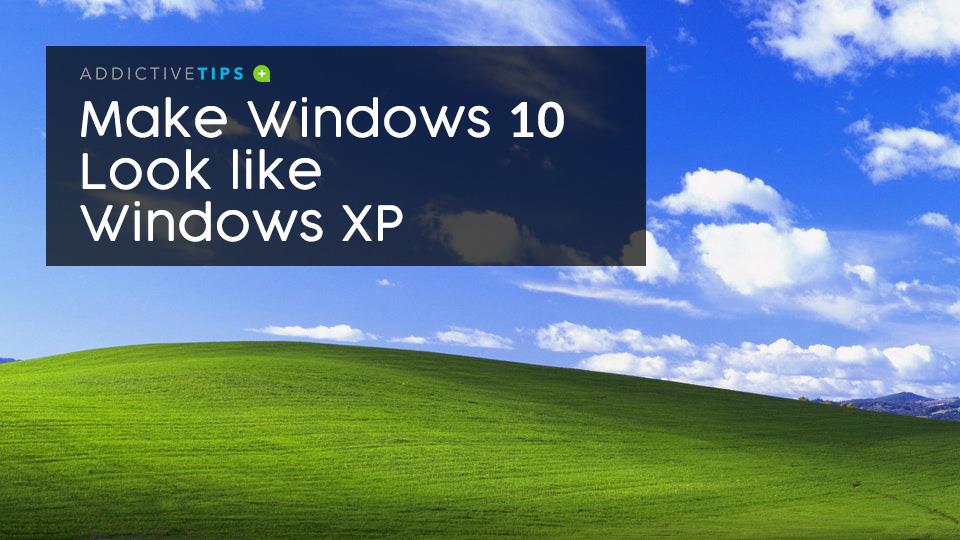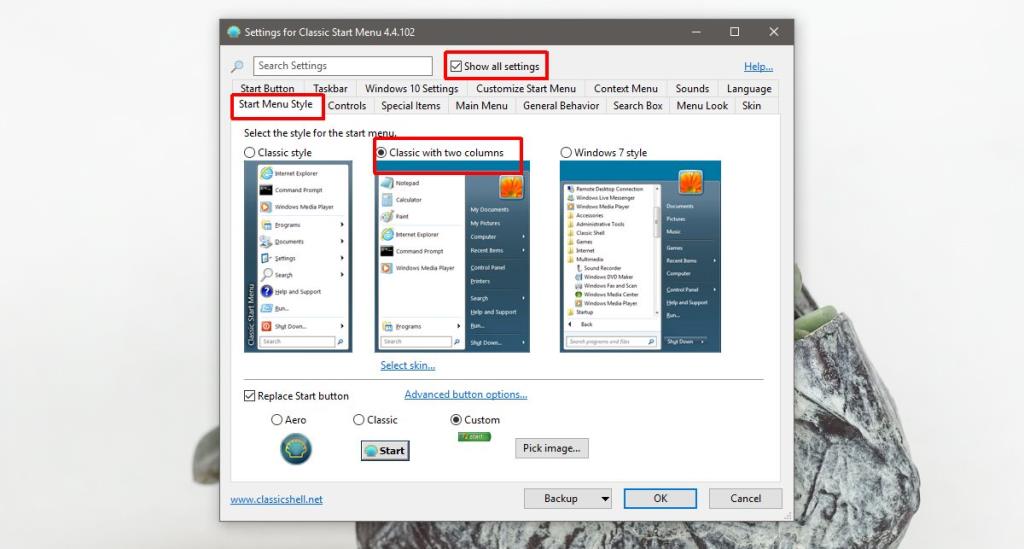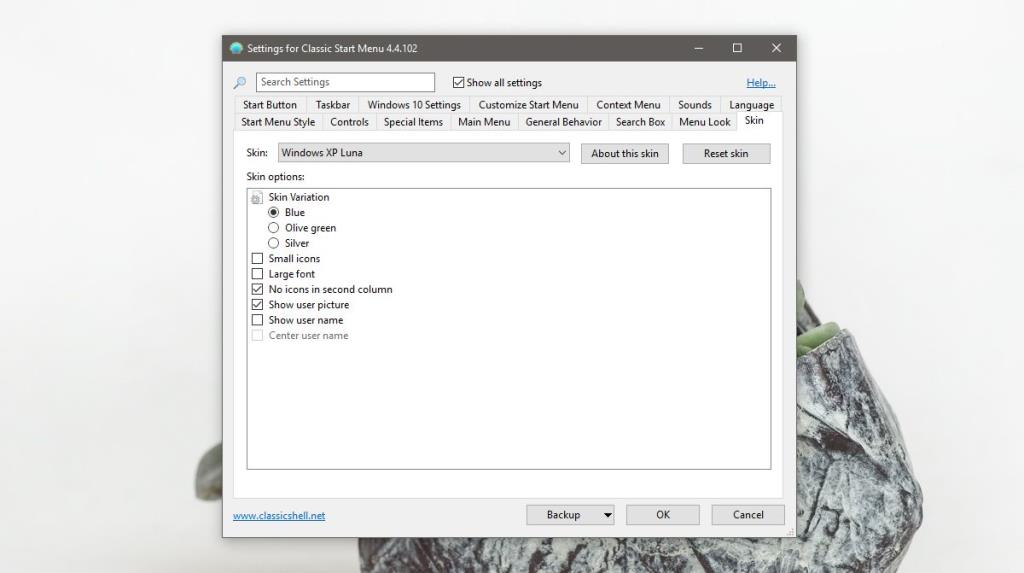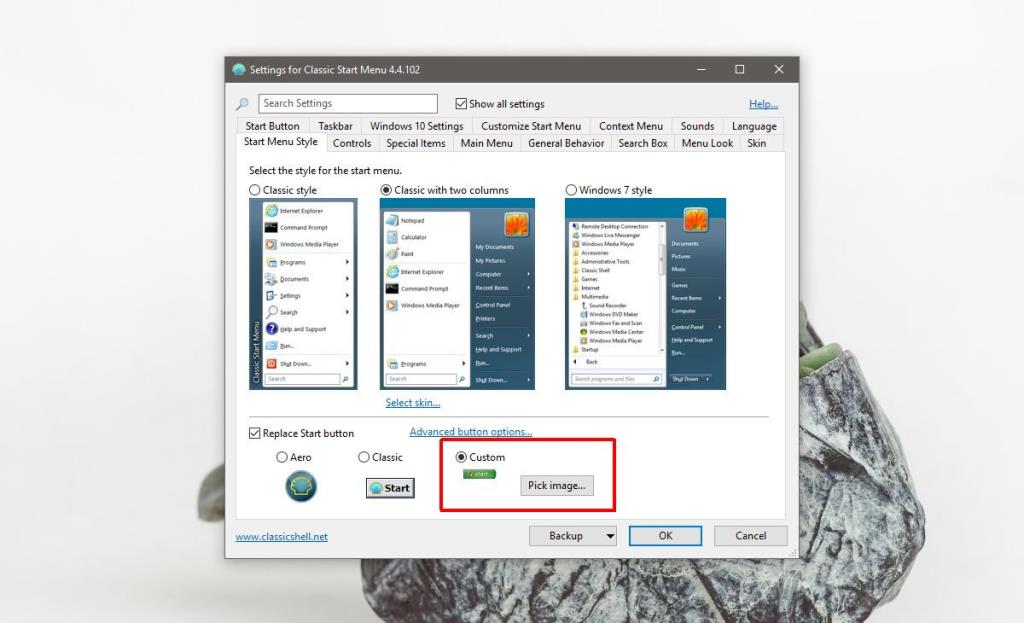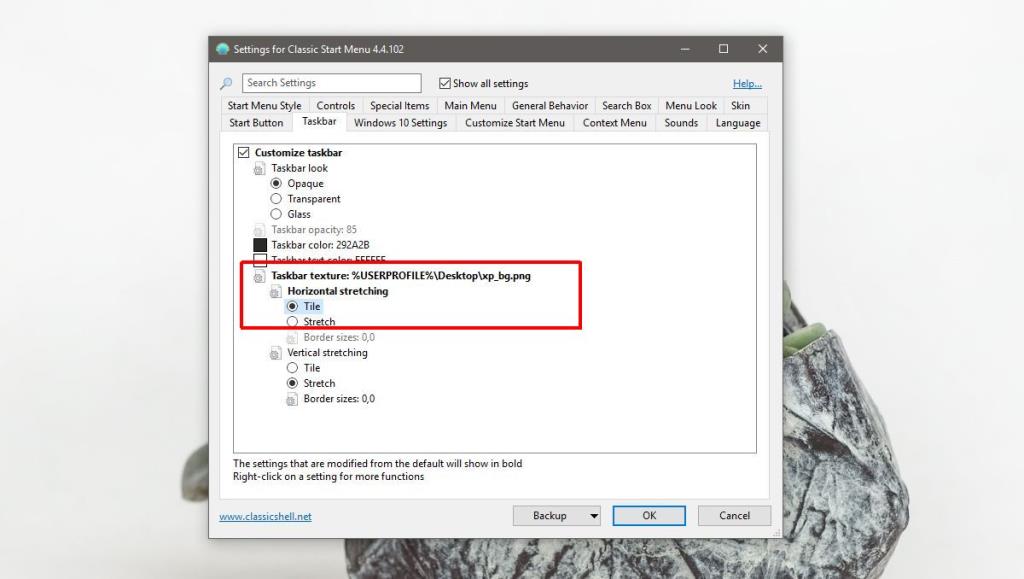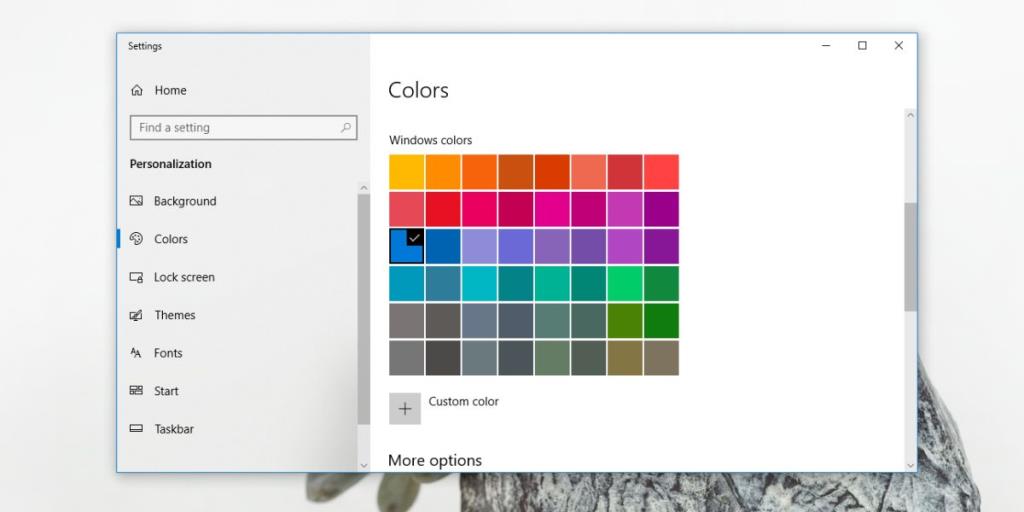Windows XP était l'une des versions les plus appréciées de Windows. C'était stable et tout était parfait. Les utilisateurs qui utilisent Windows 10 manquent presque autant de Windows XP que de Windows 7. Windows 10 s'est amélioré en termes de stabilité et si vous manquez beaucoup de XP, vous pouvez faire en sorte que Windows 10 ressemble à Windows XP avec une application.
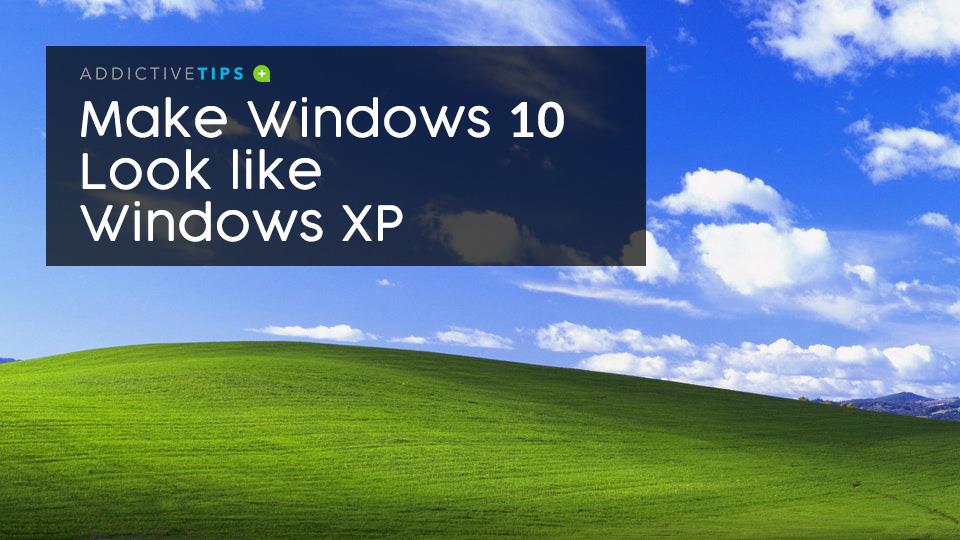
Ressources
Pour que Windows 10 ressemble à Windows XP, vous devez télécharger les éléments suivants :
Windows 10 à Windows XP
Installez l'application NeoClassic UI et exécutez-la. Activez l'option « Afficher tous les paramètres ».
Le menu Démarrer
Accédez à l'onglet Style du menu Démarrer. Sélectionnez l'option "Classique à deux colonnes".
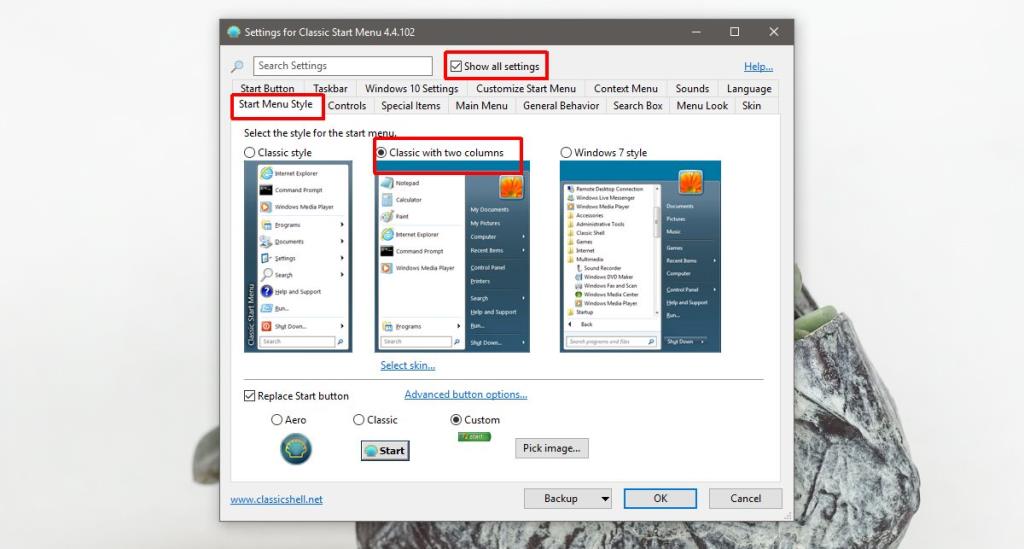
Cliquez sur l'option "Sélectionner la peau" en dessous. Sur l'écran suivant, ouvrez la liste déroulante et sélectionnez le skin "Windows XP Luna".
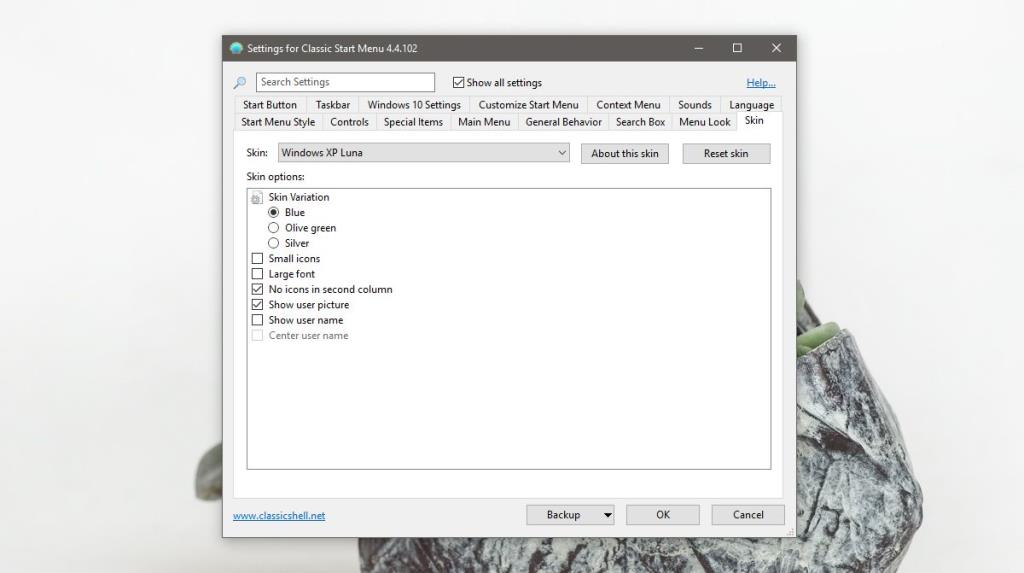
Revenez à l'onglet Style du menu Démarrer, cliquez sur l'option « Remplacer le bouton de démarrage » en bas et sélectionnez un bouton de démarrage parmi ceux que vous avez téléchargés.
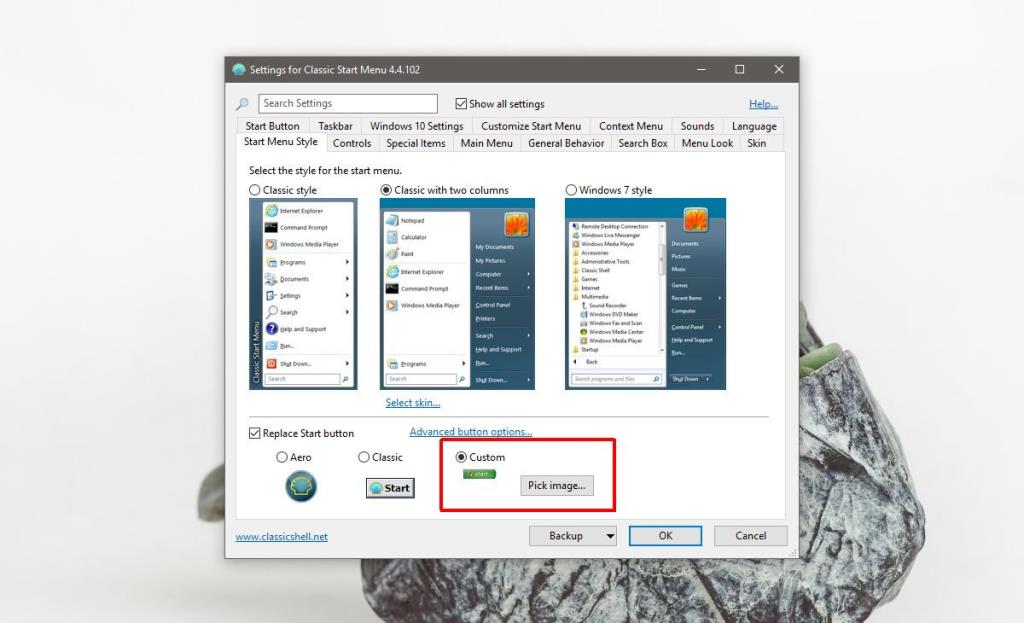
Barre des tâches
Accédez à l'onglet Barre des tâches. Vous devrez changer pas mal de choses ici. Activez l'option « Personnaliser la barre des tâches » et sélectionnez « Texture de la barre des tâches ». Recherchez et sélectionnez le fichier de texture que vous avez téléchargé.
Ensuite, sous l'option « Étirement horizontal », sélectionnez « Tuile ».
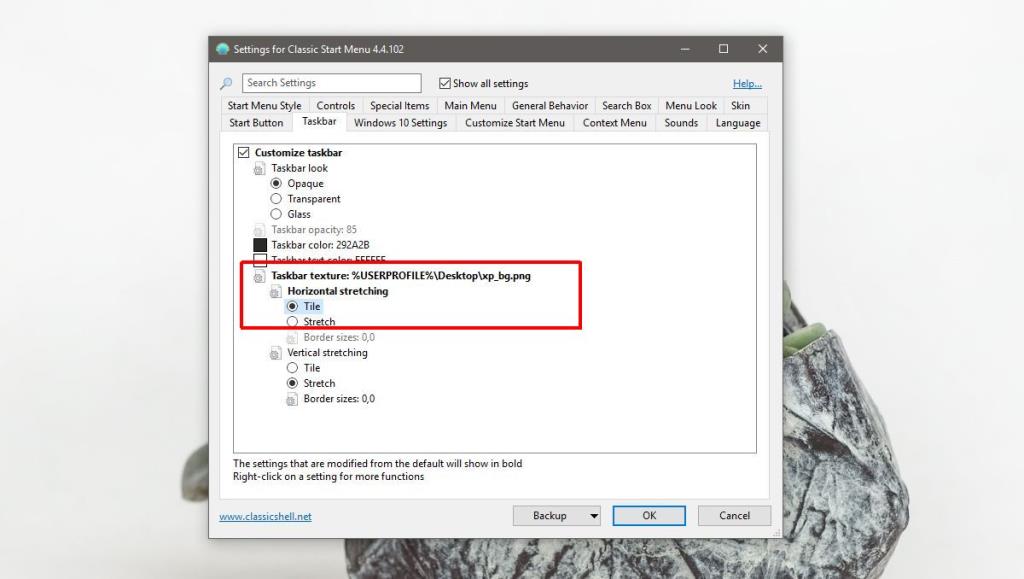
Cliquez avec le bouton droit de la souris sur la barre des tâches de votre bureau et décochez le bouton « Afficher le bouton Vue des tâches » et sous Cortana, sélectionnez « Masqué ».
Ajustement des couleurs
Ouvrez l'application Paramètres de Windows 10. Accédez au groupe de paramètres Personnalisation, puis à l'onglet Couleurs. Sélectionnez l'échantillon bleu qui se trouve sur la première colonne de la troisième ligne.
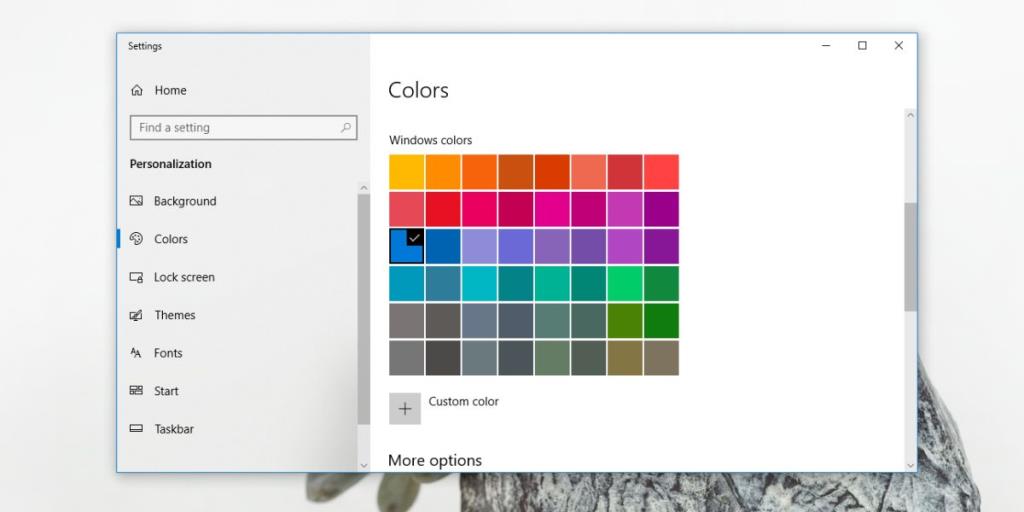
Assurez-vous d'avoir activé les options pour afficher la couleur sur la barre d'accentuation, le menu Démarrer et le centre d'action. Activez les effets de transparence.
Fond d'écran
Accédez à l'onglet arrière-plan de l'application Paramètres sous Personnalisation et définissez le fond d'écran de Windows XP Bliss.
Voici à quoi cela ressemble quand tout est fait.

Cela fonctionne sur Windows 10 1803. L'application utilisée pour faire ressembler Windows 10 à Windows XP est un fork de l'application ClassicStart qui a été abandonnée et n'est plus compatible avec 1803. L'interface utilisateur NeoClassix est en cours de développement et devrait fonctionner parfaitement sur le prochaine version de Windows 10, c'est-à-dire Redstone 5.
Il y a quelques limitations à cette nouvelle interface utilisateur. Les fenêtres de l'explorateur de fichiers et les autres fenêtres de l'application UWP ne sont pas modifiées. Ils suivent une convention de conception différente et, par conséquent, leur apparence ne peut pas être modifiée.
Pour annuler les modifications, il vous suffit de cliquer avec le bouton droit de la souris sur le bouton Démarrer et de sélectionner « Quitter » dans le menu contextuel. Cela quittera l'application NeoClassic-UI et annulera la plupart des modifications. Vous devrez changer vous-même le papier peint et la couleur d'accent.